ketika... harapan, dan cita-cita menjadikan lebih baik, maka berusaha untuk mencapainya, berdoa, dan jangan pernah putus asa..jadilah moslem yang pandai, jadilah moslem yang kuat, jadilah moslem yang kaya, dan jadilah moslem yang sukses... berusaha... dan mencoba....GOOD LUCK !!!
Minggu, 07 Desember 2008
ALGORITMA
Dalam kehidupan nyata banyak masalah yang timbul, terhadap masalah tersebut perlu dicarikan pemecahan masalah, sehingga memberikan solusi yang benar. Bila masalah tersebut dpecahkan dengan komputer maka disebut Algoritma. Secara umum algoritma adalah sejumlah langkah komputasi yang mengubah masukkan (input) menjadi keluaran (output) yang benar. Algoritma yang masih berupa logika pemecahn selanjutnya diubah menjadi program computer (source code) menurut bahasa pemogarman tertentu, selanjutnya source code ini perlu di kompilasi oleh penejemah (compiler, interpreter), menjadi kode – kode yang dapat di mengerti dan dijalankan oleh computer. Kode ini disebut executable. Kata algoritma berasal dari nama Abu Ja’far Mohammed Ibn Musa al-Khowarizmi seorang ilmuwan Persia yang menulis buku bejudul kitab al jabr a’al-muqabala (rules of restoration and reduction). Pada Merriam-Webster’s Collegiate Dictionary isilah algorithm diartikan sebagai prosedur atau langkah demi langkah untuk memecahkan masalah atau menyelesaikan suatu tugas khususnya dalam menggunakan computer, dalam kamus besar bahasa Indonesia mendefinisikan algoritma sebagai urutan logis pengambilan keputusan untuk pemecahan masalah.
Syarat algoritma menurut Donal E.Knuth sebuah algoritma harus memenuhi syarat,
Finiteness, Algoritma harus berakhir (terminate) setelah mlakukan sejumlah langkah proses.
Definitenes, Setiap langkah algotritma harus didefinisikan dengan tepat dan tidak menimbulkan makna ganda (ambigious). Karena itu cara yang paling tepat dalam menuliskan algoritma adalah dengan menggunakan formal language (bahasa pemograman computer.
Input, setiap algoritma memerlukan data sebagai masukkan untuk diolah
Output, setiap algoritma memberikan satu atau beberapa hasil keluaran.
Effectiveness, langkah-langkah algoritma dikerjakan dalam waktu yang wajar.
Jenis Proses Algoritma
Langkah yang membentuk algoritma dibagi menjadi tiga kelompok proses
Sequence proses, instruksi kedua dikerjakan setelah instruksi pertama , setelah itu instruksi ketiga baru dikerjakan, instruksi dikerjakan mulai dari instruksi pertama sampai instruksi terakhir.
Selection process, suatu instruksi adakalnya baru boleh dikerjakan apabila memenuhi persyaratan tertetu.
Iteration process, suatu instruksi adakalanya perlu dikerjakan berulang-ulang selama sekian kali, atau selama kondisi masih terpenuhi.
Selain ketiga proses algoritma pada parallel programming terdapat Concurrent Process yang memungkinkan beberapa instruksi dikerjakan secara bersamaan
Tahapan Algoritma, dan penulisan program
Proses pemecahan masalah dengan algoritma tertentu hingga menjadi program dapat dibagi sembilan tahap.
Mendefinisikan masalah. Masalah yang ingin depacahkan harus jelas lingkupnya.
membuat model, yang disebut membuat model adalah bentuk matematis yang dapat digunakan untuk memecahkan masalah, apakah harus dilakukan pengurutan data, apakah menggunakan perhitungan kambinatorik, dan sebagainya.
merancang algoritma, apa masukkanya, bagaimana rincian prosessnya, apa keluaranya.
menulis program, ubah algoritma menjadi program (source code) sesuai dengan bahasa pemograman.
mengubah source code menjadi executable code melalui proses compiling.
memeriksa hasil compiling jika salah kembali ke tahap menulis program.
menjalankan program (run) untuk diuji kebenarannya menggunakan berbagai data.
memperbaiki kesalahan.
mendokumentasikan program bila sudah benar.
PRINSIP PEMOGRAMAN
Tentukan masalah sebenarnya, kesulitan terbesar dalam menuliskan program yang besar bukan dalam menentukan tujuan pemograman, atau dalam mencari cara menetukan metode yang tepat untuk memenuhi tujuan tersebut. Masalah pertama dalam menyelesaikan program besar adalah apa masalah yang sesungguhnya, tujuan yang samara, pertanyaan yang saling bertentangan, harus diterjemahkan dalam formulasi yang tepat
Minggu, 23 November 2008
sambungane..SQL
2. Fungsi AND , kondisi terpenuhi apabila semua kejadian bernilai benar atau TRUE Contoh, select * from tinputrack where cgroup = 'KLRKB' and cproduct = 'S1' ( tampilkan semua field dari tabel tinputrack dimana kolom cgroup adalah KLRKB dan kolom cproduct adalah S1) selain criteria tersebut tidak ditampilkan.
3. Fungsi OR, kondisi terpenuhi apabila salah satu criteria bernilai benar, atau TRUE, contoh, select * from tinputrack where CRACK = 'C808123' OR CRACK = 'C807123' (tampilkan semua field dari tabel tinputrack dimana field crack mempunyai nomor ‘C808123’ atau field crack dengan nomor ‘C807123’).
4. Fungsi NOT / != kondisi tidak akan terpenuhi, dan bernilai salah jika salah satu bernilai FALSE, atau keduanya bernilai benar, TRUE ketika kedua pernyataan tersebut bernilai salah contoh, select * from tinputrack where NOT CRACK != 'C808123' (kondisi ini bernilai TRUE), select * from tinputrack where NOT CRACK = 'C808123' (kondisi ini bernilai salah) ( tampilkan semua fild dari tabel tinputrack dimana bukan crack dengan nomor rack ‘C808123’)
5. Fungsi *, menampilkan semua data tabel contoh, select * from tinputbuffer (tampilkan dari tabel tinputbuffer)
6. Fungsi WHERE, adalah menyatakan kondisi. Coditional, spesifikasi record. Contoh, select * from tinputbuffer where crack = 'C806365' (tampilkan tabel dari tinputbuffer dengan kondisi dimana crack adalah ‘C806365’)
7. Fungsi BETWEEN, menyatakan kejadian diantara dua criteria.contoh, select * from tinputbuffer where keyid between 1 and 21 (tampilkan tabel dari tinputbuffer dimana keyid bernilai antara 1 sampai 21)
8. Fungsi NOT BETWEEN, menyatakan kejadian yang bukan diantara kriteria, contoh, select * from tinputbuffer where keyid not between 1 and 2100, (tampilkan tabel tinputbuffer dimana keyid bukan antara 1 samapai 2100)
9. Fungsi IN, menempelkan, Pencocokan sebuah nilai, contoh select*from tinputbuffer where cballno in ('820LKKS70008338','820LKKS70026900','820LKKS70029275','820LKKS70030689') (tampilkan dari tabel tinputbuffer dimana field cballno dengan nomor ‘820LKKS70008338’,‘820LKKS70026900','820LKKS70029275','820LKKS70030689')
10. Fungsi NOT IN, yang tidak cocok dari kriteria, contoh select * from tinputbuffer where crack not in ('C801513','C804460') (tampilkan dari tabel tinputbuffer dimana crack yang bukan nomor C801513, dan C804460)
11. Fungsi LIKE, menunjukkan pernyataan lebih spesifik lagi daripada =, ada penghubung, dan karakter tertentu dalam mnyertainya ( _ , dan % / wildcard) contoh select * from tinputbuffer where crack LIKE '__02263' (tampilkan tabel dari tinputbuffer dimana field crack mempunyai perkiraan nomor ‘02263’).
12. Fungsi NOT LIKE. Kebalikan dari fungsi LIKE
13. Fungsi Agregat COUNT, menjumlahkan setiap baris Value, contoh select count (crack) from tinputrack (tampilkan jumlah baris crack, dari tabel tinputrack)
14. Fungsi Agregat MAX, menampilkan data value tertinggi, contoh select max (nnetto) from tinputrack (tampilkan nilai tetinggi pada record nnetto dari tabel tinputrack.
15. Fungsi agregat MIN, menampilkan nilai terrendah dari sebuah record. Contoh, select min (ngross) from tinputrack (tampilkan nilai terendah pada record ngross dari tabel tinputrack.
16. Fungsi Agregat AVG, menampilkan nilai rata-rata /average, pada record tertentu contoh select AVG (ntare) from tinputrack (tampilkan nilai rata-rata total ntare dari tabel tinputrack)
SQL... bagian pertama
Retrieving data : perintah untuk menampilkan data dari database (SELECT)
Data Definition language (DDL) : bahasa yang digunakan untuk membuat atau menghapus tabel, pada database itu sendiri (CREATE, DROP, ALTER)
Data manipulation language (DML) : merupakan bahasa untuk memanipulasi, mengubah isi tabel (INSERT, DELETE, UPDATE)
Data Control Language (DCL) : Bahasa yang berhubungan dengan pengendalian akses ke database (GRANT, REVOKE)
Data Transaction Language (DTL) : bahasa yang digunakan untuk mengelola transaksi database (COMMIT, ROLLBACK).
Sebetulnya ada satu lagi, mau dijelasin kah..?, ndak usah wis ya, maksa nih....mmmm ada yang namanya (ASS)... pingin tahu... aku sayang sampean....[ wakakakaka ].
singkat kata kita belajar yang aku inget aja, dan yang dibutuhin aja sementara. Oke.
Kita biasa pakai SELECT..khan?
Belajar itu aja dulu...
tak inget te ya....
Struktur Dasar SELECT
SELECT merupakan query yang digunakan untuk memilih, atau mengambil., atau menampilkan data dari satu, atauy banyak baris, atau kolom, dari satu atau banyak tabel.... you know?.
SELECT daftar_kolom FROM nama_tabel WHERE kondisi
aturan penulisan SELECT :
penampilan kolom tidak perlu urut.
Jika kolom semua akan ditampilkan, maka daftar_kolom dapat diganti dengan tanda (*) SELECT * FROM nama_tabel
kondisi suatu ekspresi logikal yang bernilai false atau true.
Pengurutan dapat bersifat Ascending, atau descending. Kalau ndak... nanti prifat aja...(wakakakak)
WHERE
where digunakan untuk menyatakan kondisi yang harus dipenuhi oleh sebuah record data yang akan dipilih oleh perintah SELECT.
Operator yang digunakan untuk WHERE, gandengane WHERE, sama dengan (=), tidak sama dengan (<>), lebih besar (>), lebih kecil (<), lebih besar atau sama dengan (>=), lebih kecil atau sama dengan (<=), tidak lebih dari (!>), tidak kurang dari (!<), tidak sama dengan (!=), mencari bagian yang sama (LIKE), Diantara dua nilai (BETWEEN).
DISTINCT. Digunakan untuk menyaring supaya dua baris atau lebih, yang identik ditampilkan sebagai satu baris. SELECT DISTINCT (nama_kolom) FROM nama_tabel.
BETWEEN. Digunakan untuk mengecek apakah suatu nilai berada diantara dua nilaiyang di berikan, BETWEEN hanya berlaku pada data yang bertipe numerik. SELECT * FROM nama_tabel WHERE kolom_a BETWEEN 12 AND 21.
bersambung....................................................................................
Senin, 11 Agustus 2008
XHTML...apaan?
penulisan XHTML harus penulisan tag dengan huruf kecil (lowercase)... yang membedakan HTML, dan XHTML.. adalah
1. Semua elemen sebaiknya saling tersarang.
2. Elemen XHTML harus selalu ditutup
3. penulisan lowercase
4. dokumen XHTML, harus mempunyai satu root elemen.
5. Nilai atribut harus menggunakan tanda petik.
6. Atribut tidak dapat disederhanakan
7. Atribut "name", diganti dengan atribut " id"
Syarat minimal XHTML.
1. DOCTYPE
2. HTML
3. Head
4. Body
penambahan deklarasi DOCTYPE digunakan agar dokumen dikoreksi validasinya, dan tidak perlu menggunakan tag penutup
deklarasi DOCTYPE harus ditambahkan dibaris pertama setiap halaman
Bicara sedikit tentang Web....
Web Scripting yang bersifat client side biasanya bersifat statis... artinya lebih menekankan pada desain format tampilaninformasi, dan informasi tak dapat diupdate seketika, karena tidak dapat dilakukan request interaktif, dari pengguna, dan proses tidak terjadi di server... sehingga tidak dapat menghasilkan output apapun...
Buat File PDF... dengan WinPDF...
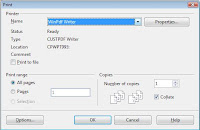
Senin, 04 Agustus 2008
Yahoo Messenger...terinfeksi W32/agent.FUVR
dan untuk memastikan W32/agent.FUVR, (windows XP) aktif pada C:\Windows\AppPatch, dan cari file dengan nama AcXtrnel.dll, AcSpecft.dll, AcPlugin.dll, Jview.dll
dia bisa mengupdate dirinya sendiri,dia akan selalu mengkoneksikan ke internet..
dan si virus ini aktif bersama yahoo messenger...
mengatasinya..
1. putuskan hubungan dengan internet / jaringan komputer yang mau di "cleaning"...
2. lakukan pembersihan pada mode"safe mode"
3. download tools Combofix di alamat http://download.bleepingcomputer.com/sUBs/ComboFix.exe
4. hapus file temporary, temporary internet file, untuk mempercepat penghapusan download tools http://majorqeeks.com/ATF_Cleaner_d4949.html
5. Hapus regestry yang dibuat oleh virus ini...untuk mempercepat penghapusan salin text berikut ini, dan buat di notepad, beri nama repair.inf
jalankan seperti berikut.
> klik kanan repair.inf
> klik install
[Version]
Signature="$Chicago$"
Provider=Vaksincom Oyee
[DefaultInstall]
AddReg=UnhookRegKey
DelReg=del
[UnhookRegKey]
HKLM, Software\ClASSES\batfile\shell\open\command,,,""""%1"" %""
HKLM, Software\ClASSES\comfile\shell\open\command,,,""""%1"" %""
HKLM, Software\ClASSES\exefile\shell\open\command,,,""""%1"" %""
HKLM, Software\ClASSES\piffile\shell\open\command,,,""""%1"" %""
HKLM, Software\ClASSES\regfile\shell\open\command,,,"regedit.exe"%1""
HKLM, Software\ClASSES\scrfile\shell\open\command,,,""""%1"" %""
HKLM, Software\Microsoft\WindowsNT\CurrentVersion\Winlogon, Shell,0,"Explorer.exe"
HKLM, Software\SYSTEM\ControlSet001\Control\Safeboot,AlternateShell,0, "cmd.exe"
HKLM, Software\SYSTEM\ControlSet002\Control\Safeboot,AlternateShell,0, "cmd.exe"
HKLM, Software\SYSTEM\CurrentControlSet\Control\Safeboot,AlternateShell,0, "cmd.exe"
HKLM, Software\Microsoft\WindowsNT\CurrentVersion\Windows, AppInit_DLLs,0, ""
HKLM, Software\Microsoft\Windows\CurrentVersion\ShellServiceObjectDelayLoad
[del]
HKLM, Software\Microsoft\Windows\CurrentVersion\ShellServiceObjectDelayLoad, ThunderAdvise
HKLM, Software\Microsoft\Windows\CurrentVersion\ShellServiceObjectDelayLoad, ThunderAdvise
HKLM, Software\Microsoft\Windows\CurrentVersion\ShellServiceObjectDelayLoad, JavaView
Untuk Pembersihan lebih Optimal.. lakukan dengan antivirus yang selalu di update.....
daripada terkena ulang... virus tersebut....
Kamis, 10 Juli 2008
Menghapus Temprorary setiap menutup Browser (internet explorer)
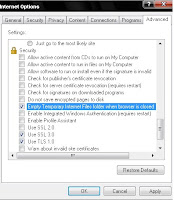
kegunaan file-file cache dari hasil selancar adalah untuk mempercepat prosespembukaan website selanjutnya biasanya file ini disimpan di "C:\Document and setting\username\local settings\Temporary internet files"....
Supaya bersih... tak ada file-file temprory ketika menutup browser IE (internet explorer) buka menu tools|internet option| dari dalam browser internet exsplorer kemudian klik tab "advanced" kini lihat bagian bawah dari daftar yang ada yaitu bagian "security" berikan tanda centang, ato cek pada pilihan "empty temporary internet files folder when browser is closed" tutup dengan menekan tombol ok......
bersihkan lewat registry.... masuk pada menu [run] ketik regedit... masuk pada [HKEY_CURRENT_USER] [Software] [M
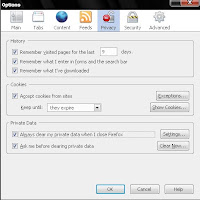 icrosoft] [Internet Explorer] [TypedERLs].. delete / hapus... url.. yang ada kecuali (default).... ngerti.. sob....
icrosoft] [Internet Explorer] [TypedERLs].. delete / hapus... url.. yang ada kecuali (default).... ngerti.. sob....Tambahan..... untuk MOZILLA FIREFOX... klik [tools] [options] [privacy] centang "always clear my private data when I close Firefox".... you know.... heheh periksa dulu di binary ini......buang recent file nya juga di FirefoxURL....URLAssociations
>>>>>HKEY_CURRENT_USER] [Software] [microsoft] [internet expolrer] [windows] [current version] [applets] [paint] [recent foles list]... delete..semua file... periksa juga [HKEY_CURRENT_USER] [Software] [microsoft] [internet expolrer] [windows] [current version] [explorer] [comDlg32] [OpenSaveMRU] [*]..delete semua file...<<<<<<<<<
Memunculkan Informasi website (Internet explorer)
Klik kanan Pada IE (internet explorer)... toolbar dan pilihlah costumize.. kini dalam kotak "avaliable toolbar", dengan menekan tombol "add"terakhir tekan "close" untuk menyetujuinya.. dan lihat hasilnya..... lihat
Pengamanan Registri Pada Platform NTFS + FAT
Tanpa perangkat lunak tambahan kita bisa melakukan backup, dan restore registri.
Karena pada platform windows ada dua platform, FAT32, dan NTFS…
Format pada platform FAT32
siapkan disket startup, caranya masukkan disket ke drive, klik kanan pada drive a, pilih format, pada menu format, beri tanda pada opsi create an msdos startup disk.
buatlah sebuah folder dengan nama, repair pada c:\windows yang akan digunakan file backup
selanjutnya, buatlah 2 buah file dengan notepad, dengan nama “backup.bat”, dan “restore.bat”, berikut ini adalah isi file backup.bat
FORMAT FAT32
Copy C:\Windows\System32\Config\Software C:\Windows\Repair\Software
Copy C:\Windows\System32\Config\Security C:\Windows\Repair\Security
Copy C:\Windows\System32\Config\System C:\Windows\Repair\System
Copy C:\Windows\System32\Config\Default C:\Windows\Repair\Default
Copy C:\Windows\System32\Config\Sam C:\Windows\Repair\Sam
Copy C:\Windows\System32\Config\Userdiff C:\Windows\Repair\Userdiff
File Restore.bat
C:\Windows\Repair\Software C:\Windows\System32\Config\Software
C:\Windows\Repair\Security C:\Windows\System32\Config\Security
C:\Windows\Repair\System Copy C:\Windows\System32\Config\System
C:\Windows\Repair\Sam Copy C:\Windows\System32\Config\Sam
C:\Windows\Repair\Userdiff Copy C:\Windows\System32\Config\Userdiff
Udah selesai restart komputer menggunakan disket startup, setelah sampai pada prompt A, masuk ke folder Windows drive C, kemudian jalankan file backup.bat untuk memulai melakukan backup. Lakukan hal yang sama jika ingin melakukan restore registri, file yang dijalankan adalah restore.bat
FORMAT NTFS
Sebelumnya harus menginstal Recovery console dari CD Windows, Masukkan CD Windows ke CD-ROM. Klik [start] [run] kemudian ketik E:\i386\Winnt32.exe/cmdcon. Tak anggap E adalah CD-ROM, dan ikuti instruksi selanjutnya.
Setelah Recovery Console telah terinstal, restart komputer, pada menu yang muncul, pilih opsi [Microsoft Windows Recovery Console] , piih lokasi dari system operasi yang anda gunakan. Bila pada komputer anda hanya terinstal satu operating system pada drive C, maka akan ditampilkan satu opsi saja :1 C:\Windows.
Masukkan pasword Administrator, setelah pada prompt C, ketik tiap baris perintah seperti pada file yang tertulis pada file backup.bat, seperti pada FAT32. tekan enter untuk mengakhiri tiap baris. Setelah itu ketik exit . untuk keluar dari console. Lakukan hal yang sama jika anda akan restore registri. Hanya saja perintah yang diketikkan yang tertera pada file restore.bat
Langkah Terakhir
Melakukan Backup untuk file NTUser.dat. File ini tersimpan pada folder yang bernama sama dengan nama user saat login. Pada WindowsNT, file ini tersimpan di C:\Winnnt\Profiles\(nama user saat login), sedangkan pada Windows 2000, dan XP ada di C:\Document and settings\(nama user saat login)
Untuk melakukan Backup file ini, harus restart dulu menggunakan login dengan nama yang berbeda, kemudian carilah file NTUser.dat, yang akan anda Backup, dan salin ke folder repair yang telah dibuat sebelumya.
Untuk melakukan restore file NTUser.dat harus me rstore registri lebih dulu. File itu harus bertanggal sama dengan file NTUser.dat, dan tentunya harus menggunakan Recovery console.
Setelah restart, harus masuk kedalam windopws dengan nama yang berbeda, selanjutnya salin file NTUser.dat dari folder backup (repair) ketempat semula. Restart kembali komputer, kemudian login dengan nama pribadi
Registri.. kembali semula..
Mengurangi Kapasitas system restore

Windows XP.
Ketika berhubungan dengan data, dan informasi, selalu memerlukan backup, dan restore. System restore yang dapat mengembalikan informasi system komputer, dan bagaimana mengurangi kapasitas system restore?.....
Mengapa kapasitas system restore perlu dikurangi? Backup, dan restore berhubungan erat dengan media penyimpanan, dalam hal ini adalah hardisk. Semakin besar kapasitas yang disediakan system restore, akan semakin mengurangi kinerja system…. Jika system tidak mempergunakan banyak ruanguntuk system restore, perlu mempertimbangkan koonfigurasi ulang kapasitas system restore. Caranya.
jalankan menu start [accessories] [system tools][system restore]
pada jendela system restore klik pada system restore setting
pada jendela system properties, masing-masing hardisk mempunyai konfigurasi tersendiri untuk pengaturan kapasitas system restore pilih salah satu drive dan klik pada tombol setting
jendela berikutnya yang timbul adalah cendela konfigurasi, pada jendela ini kita dapat mengatur yang kita inginkan… klik ok untuk menyimpan konfigurasi tersebut
Kamis, 29 Mei 2008
melihat aplikasi yang berjalan...
Minggu, 20 April 2008
Mengubah waktu tunggu proses scandisk
[start] [run] ketik dialog dengan cmd, maka keluarlah command prompt..pada command prompt ketikkan chkntfs /t:5, mengindifikasi waktu untuk menunggu yang semual 10 detik, kini jadi 5 detik..untuk lebih jelas nya lagi ketikkan chkntfs /?... pada command prompt...
udah lah...
Non-aktifkan peringatan error Windows

Ketika terjadi kerusakan baik itu pada sisi aplikasi, maupun dari sitem Windows sendiri, kerapkali Windows memberikan peringatan Error Report.... Windows mengalami reboot dengan sendirinya, ketika bersamaan saat menekan tombol Don't Send, untuk menghindari ini terjadi begini carannya...
klik menu [setting] [control panel], klik pada [performance and maintenence] [system], lanjutkan pada Advenced tab. klik pada tombol the error reporting. pilih Disable error reporting. Klik ok....
Tutup jendela.... dan tidurlah......heheh
selesai..
Floppy untuk me-Reset password "XP"
klik [start] [setting] [control panel] [user accounts], klik pada accounts, yang ingin anda buatkan password disket. klik prevent a forgotten password, klik tombol next dari tampilan Forgotten Password Wizard. Masukkan disket kosong pada drive a:, lalu klik next. ketikkan password dari user tersebut, lalu klik next...
cara menggunakannya..
Pada Welcome screen atau tampilan login Windows :
Klik user yang telah anda buatkan recovery disk tadi, klik pada tombol question mark, lalu muncul "Did you forget your password message", klik use your password resety disk... dan ikuti perintah yang ada, anda juga bisa membuat password baru untuk user tersebut....
Congratulation..!!
Batasi Ukuran Cache
langkah selanjutnya... klik menu [run] kemudian ketik pada editor gpedit.msc, pada kolom open, lalu tekan enter.masuklah pada setting local Computer Policy\Computer Configuration\Administrative Templates\System\Windows File Protection. Klik 2 kali pada [Limit Windows File Protection Cache size], pada jendela properties yang muncul pilih radio button dengan pilihan [Enabled]., masukkan batas cache yang anda inginkan dalam ukuran MB (Megabyte). jika sudah klik ok, dan tutup jendela grup policy...
Error < setup was unable to information file netoc.inf.>?
pasangkan CD Windows XP, lalu buka [start][Run], ketikkan pada dialog expand C:\i386\NETOC.IN_ -rC:\Windows\inf, dan tekan enter.
catatan C:\ bisa di ganti dengan drive tempat anda menginstall Windows XP...
Memulihkan File yang terkorupsi
Menjalankan banyak Yahoo! Messenger bebarengan...
1. Klik menu start [Run], ketik regedit, ketik pada kotak dialog open yang ada, maka cendela Registry Editor terbuka, bukalah Key HKEY_CURRENT_USER\Software\yahoo\pager\test, disitu klik pada task bar, [edit][New][DWORD value],beri nama baru pada DWORD tersebut dengan kata plural, klik ganda pada DWORD value tersebut, isikan data tersebut dengan nilai 1, lalu restart komputer.... udah.
2. cara kedua... jalankan yahoo! messenger berbasis aplikasi, sign in dengan satu akun, udah terbuka kan... terus, buka browserdan kunjungi yahoo!messenger, versi web. dialamat http://webmessenger/yahoo.com, klik dan tambah sign in, masukkan akun lain dari yahoo messenger yang telah digunakan pada versi aplikasi, proses sign in selesai... dan ada dua yahoo! messenger yang berbeda akun....
3. cara ketiga buat software tambahan seperti, www.pidgin.im, www.ebuddy.com, www.iloveim.com, dan ato di www.meebo.com... jelas.. :)
Optimalisasi, Kontrol, informasi Sistem dan perangkat...
1. Klik menu [program][accessories][system tools][system information], maka cendela System information terbuka, pilih menu bar, tools, pilih DirectX Diagnostic tools, tunggu sampe proses informasi selesai... dan kita dapat melakukan pengontrolan, dan pengoptimalan perangkat.Atau Klik Menu [Run], ketik pada kotak dialog dxdiag.... sampun..nggih
Deteksi Files yang terkorupsi...( For Xp)
1. klik menu [run]...tulis pada dialog /sfc /scannow, masukkan CD Windows XP yang telah disiapkan, tunggu sampe' proses selesai.....
Komputer Tetap Stabil....
1. Buka pada Windows Explorer klik kanan pada drive C;, lalu keluar popup pilih properties, pilih Disc Cleanup tunggu sampe' proses selesai, bila proses telah selesai, centang file yang akan di kompres, nanti akan ada pilihan dialog apakah dilakukan kompres...tekan yes.
2. langkah selanjutnya adalah melakukan "error checking" klik kanan pada drive c;, akan muncul popup, klik properties, pilih tab "tools", masuk pada dialog "Error Checking" tekan "Check Now" centang semua pilihan, pilihlah yes... untuk melakukan action... pilih start... kelar khan?...
3. selanjutnya pilih drive c;, klik kanan keluar Popup pilih properties, tekan tab pada tools, selanjutnya pilih Defragmentation... lalu Defragment Now... maka akan keluar tampilan (form)Disk Degframenter Klik drive c; pilih analyze.. apakah drive perlu di defrag... atau tidak. dan pilih pelaksanaan Defrag...
4. Hapus..semua file berekstensikan *.tmp (Temporary file) / caranya pilih menu [search..][for files or folders], klik pada all files an folders..ketik *.tmp... setelah di temukan blok semua, dan tekan [delete] pada keyboard..
udah khan... lalu keluar dari aplikasi...
jangan lupa lakukan secara rutinitas.... insyaAllah...
Percepat system startup..Windows (optimal for XP)
Kondisi akan berbeda Jika kita muda mengganti aplikasi. Kebiasaan itu membuat langkah optimasi Windows jadi percuma..alias sia-sia, sebab tidak ada pola teratur dari pemakai..lha..ini untuk mengoptimalkan dari kejadian... tersebut..
1.Bersihkan folder dengan cara berikut, Masuk ke [Windows Explorer], masuk ke directori c;\Windows\Prefetch, blok semua isi didalam folder Prefetch (Ctrl+A) lalu tekan [Delete] pada tombol Keyboard. tekan [Yes] pada konfirmasi yang muncul.... lalu selesai..
2.Klik Menu > [Run], Ketik pada dialog open "msconfig", klik OK, maka muncul tampilan "System Configuration utility" pilih tab [Startup], hilangkan centang proses mana yang tidak harus dijalankan ketika... Startup mulai... selesai...
restart komputer...
selamat mencoba.... dan sukses.
Jumat, 18 April 2008
Bootable CD....
Startup untuk WINDOWS 98...
Siapkan disket kosong yang sudah diformat, masukkan ke floppy disk drive, klik menu [start][setting][control panel][add/remove program], maka muncul dialog kotak properties, pilihlah tab STARTUP DISK, dan terakhir tekan tombol CREATE DISK....
cara ke 2... klik menu [start][run]masukkan perintah... C:Windows\Command\Bootdisk.bat, selanjutnya akan muncul pilihan a atau b, pilihan a, berarti disket akan diformat dulu, dan pilihan b, proses pembuatan startup disk akan dilakukan... (biasannya sih...aku pilih a..) udah kelar... bikin startup di disket..tinggal pindahin ke kepingan CD dan dilakukan BURN..dengan NERO.....kelar deh...
Startup untuk WINDOWS 2000...
Klik menu [start][program][accessories][system tools][backup]klik ok. selanjutnya klik pilihan EMERGENCY REPAIR DISK, dan pastikan anda telah mencentang BACKUP THE REGISTRY, masukkan floppy disk, dan klik ok. setelah selesai tutuplah Bacup, dan keluarkan disket dari drive...
jangan lupa... di pindah ke CD..dengan BURNING...
Startup untuk WINDOWS XP
Masukkan disket kosong ke floppy drive klik menu [start][My computer]klik kanan pada drive a; muncul menu pop-up pilih format, selanjutnya pilih CREATE AN MS DOS STARTUP DISK, dan klik lah start..... copy kanlah file dari directory C;, yaitu File Boot.ini, NTLDR, Ntdetect.com, apabila bootsect.dos, atau Ntbootdd.sys, terdapat di drive c;, copykan juga ke disket.... dan jadilah.... startup... jangan lupa..di BURN ya ke CD....


